Actualizarea tabel pivot sau diagramă pivot - trucuri de lucru cu Excel - funcții de tabelă,
Puteți actualiza rapid raportul PivotTable utilizând panoul de câmp List PivotTable sau fila Opțiuni din grupul al PivotTable (newi), care apare atunci când lucrați cu un PivotTable. Astfel, nu trebuie să re-crea tabelul rezumativ de fiecare dată când adăugați la lista noilor date. Când doriți să adăugați date la un PivotTable sau PivotChart sau șterge datele, Excel vă ajută să faceți acest lucru cu ajutorul ferestrei câmpuri marcate.
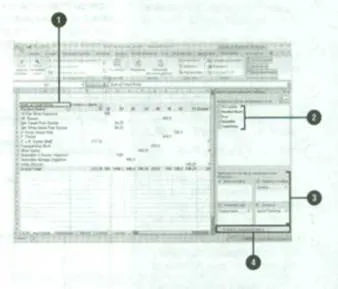
Pentru a adăuga sau a elimina un câmp din tabelul pivot sau diagrama pivot:
Faceți clic pe mouse-ul oriunde în raportul PivotTable.
Bifați sau debifați casetele din câmpurile pe care doriți să le includeți în PivotTable sau PivotChart, sau să excludă din PivotTable sau PivotChart.
Pentru a schimba locația câmpului, trageți câmpul din lista de câmpuri dintre următoarele domenii:
Valori pentru a afișa rezultatul datelor numerice;
Nume de linii pentru a afișa câmpuri într-un rând cu un capăt raport: Pope axa de pivotare în diagrama:
Numele coloanelor pentru a afișa câmpurile din coloane în partea de sus a raportului; Legendele câmpului în graficul de sinteză;
Filtrul raportului pentru a filtra raportul în conformitate cu elementul de filtru selectat.
Faceți clic dreapta pe câmpul din lista de câmpuri pentru a accesa comenzile pentru navigație și alte echipe.
De fiecare dată când efectuați modificări în lista aspectului raportului PivotTable este actualizat automat.
Pentru a permite manual o actualizare aspect, selectați fereastra Amânare Aspect Update și faceți clic pe butonul Actualizare
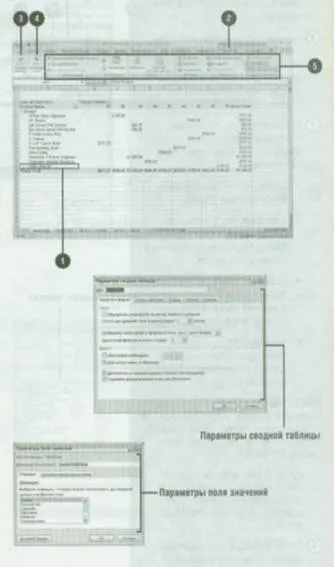
Pentru a converti un raport PivotTable:
Dați clic pe orice domeniu într-un raport PivotTable.
Faceți clic pe fila Setări din grupul al PivotTable.
Pentru a schimba tabelul rezumativ, faceți clic pe butonul Opțiuni, face ajustări, și apoi faceți clic pe OK.
Pentru a schimba câmpurile, evidențiați câmpul pe care doriți să o modificați, faceți clic pe parametrii de câmp în câmpul activ, face ajustări, și apoi faceți clic pe OK.
Utilizați oricare dintre următoarele opțiuni pentru a converti tabelul rezumativ:
Gruparea de dedicat sau degrupa grup câmp sau degrupezi elemente de grupare și câmp tabel pivot;
câmpurile de sortare din tabelul pivot - Sortare;
Clear - filtre clare, etichete, valori și formatul;
Alege - elemente de selecție PivotTable;
Formula - introducerea câmpurilor calculate și articole, modificați ordinea listei de soluții și formule;
Câmp List - spectacol sau ascunde lista de câmpuri ale tabelului de sinteză;
butoanele +/- - pentru a afișa sau a ascunde grupuri de butoane + buton (plus) și - (minus);
câmp de antet - pentru a afișa sau a ascunde câmpuri, anteturi pentru rânduri și coloane.
știri mai noi: